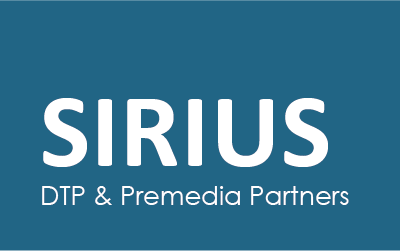EasyCatalog verhuizen naar een nieuw werkstation
Maakt u gebruik van EasyCatalog als Adobe InDesign plug-in voor geautomatiseerde opmaak? Dan beschikt u over een licentie die aan een specifiek werkstation toegewezen werd. Volg onderstaande stappen indien u EasyCatalog op een ander werkstation wil installeren of uw huidige werkstation aan vervanging toe is.
Het verplaatsen van EasyCatalog naar een nieuw werkstation omvat twee stappen: het overzetten van de configuratie van uw gegevensbronnen en overzetten van uw licentie(s).
Overzetten van EasyCatalog configuratie
Uw EasyCatalog-gegevensbronnen worden opgeslagen in uw EasyCatalog Workspace-map. De werkruimtemap bevat configuratie-informatie over elk van de gegevensbronnen, maar bevat standaard geen informatie over hoe elk paneel wordt gepresenteerd (d.w.z. groeperen, sorteeropties, enz.). Als u deze instellingen wil overzetten kiest u een van volgende 2 methodes:
- OF exporteer een configuratiebestand vanuit uw gegevenspaneel met behulp van het menu Configuratie > Exporteren.
Geëxporteerde configuraties kunnen naar uw nieuw werkstation worden geïmporteerd met behulp van de menuoptie Configuratie > Importeren - OF druk op de knop (i) onder aan uw gegevenspaneel, gevolgd door de optie “Opslaan als standaard” om de configuratie van het paneel op te slaan als de standaard voor zijn gegevensbron.
Om uw werkruimtemap vervolgens over te brengen naar een ander werkstation:
- Start Adobe InDesign
- Ga naar de voorkeuren van EasyCatalog. Op Windows zijn deze te vinden in het menu Bewerken > Voorkeuren > EasyCatalog. Op macOS selecteert u in het menu InDesign > Voorkeuren > EasyCatalog.
- Druk op de knop ‘Onthullen’ (Reveal) naast de mapoptie ‘EasyCatalog Workspace’.
De map die nu is gemarkeerd in Windows Verkenner of macOS Finder is uw werkruimtemap. Kopieer deze map naar uw nieuw werkstation. De locatie van de werkruimtemap op uw nieuw werkstation is te vinden in de voorkeuren van EasyCatalog, zoals hierboven beschreven.
Overzetten van EasyCatalog licentie
Om uw EasyCatalog-licentie(s) over te zetten naar een nieuw werkstation:
- Start Adobe InDesign.
- Selecteer het menu “Over EasyCatalog”. Op Windows is dit te vinden in het menu Help. Op macOS kan u deze vinden in het InDesign-toepassingsmenu.
- Druk op de knop “Deactiveren” in het dialoogvenster “Over EasyCatalog”.
- Uw EasyCatalog-licenties worden nu gedeactiveerd op de 65Bit activatieservers.
Nadat u EasyCatalog hebt gedeactiveerd, moet u ongeveer 10 minuten wachten voordat u probeert uw licentie(s) opnieuw te activeren op uw nieuwe computer.
Als uw licentie na minstens 10 minuten wachten niet kan worden geactiveerd op het nieuwe werkstation, neem dan contact met ons op voor verdere ondersteuning.
Sirius Graphics als ervaren partner
Wil u maximaal resultaat kunnen halen uit uw EasyCatalog workflow? De EasyCatalog specialisten van Sirius Graphics staan klaar om te adviseren en te ondersteunen. We maken indien gewenst uw basisconfiguratie of volledige catalogus op in onze grafische studio. Of we zorgen voor advies en configuratie van uw bestaande workflow, volledig op maat. Aarzel niet ons te contacteren voor advies, opleiding, een EasyCatalog demo of vrijblijvende offerte.
Als erkend partner van 65Bit, ontwikkelaar van EasyCatalog, ondersteunen we onze klanten ook met EasyCatalog opleidingen en verkoop van EasyCatalog licenties.